|
Настройка оборудования
|
|
|
|
| STR | Дата: Суббота, 18.08.2012, 10:07 | Сообщение # 17 |

Группа: Администраторы
Сообщений: 47
Статус: Offline
| Создание нового высокоскоростного подключения Windows 7
Для того чтобы создать высокоскоростное подключение нужно зайти в меню Пуск\Панель
управления
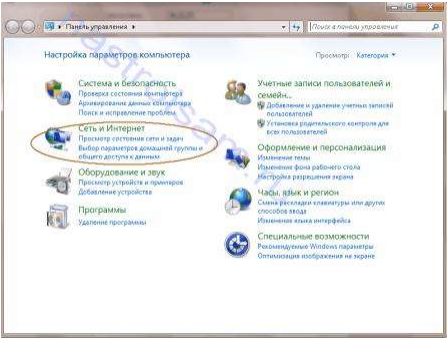
Далее выбрать пункт Сеть и Интернет, и там выбрать Центр управления сетями и общим
доступом.

Для создания высокоскоростного подключения необходимо щелкнуть Настройка нового
подключения или сети.
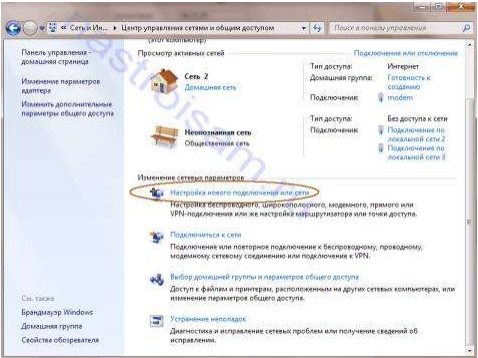
В диалоговом окне выбираем пункт Поключение к Интернету, нажимаем Далее.
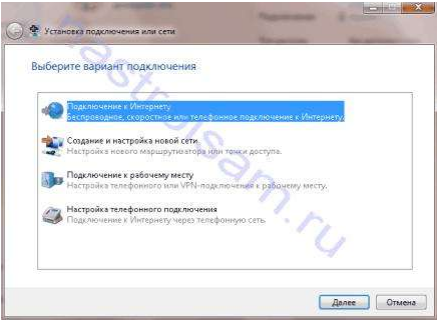
Если у Вас уже есть созданные соединения, то система может предложить использовать уже
существующее, но следует выбрать пункт: Нет, создать новое подключение, нажать Далее.

Выбираем Высокоскоростное (с PPPoE) соединение.

Теперь необходимо внимательно ввести Имя пользователя и Пароль на доступ в сеть Интернет.
Обязательно не забудьте поставить галочку на пункте Запомнить этот пароль. Так же при желании
можно изменить Имя подключения на любое своѐ. Закончив редактирование, нажимаем кнопку Подключить.
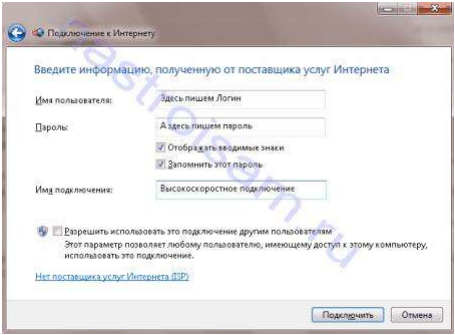
Служба PPPoE по-умолчанию, сразу пытается установить соединение. Если это не нужно –
нажимайте кнопку Пропустить.

Процедура создания соединения закончена – нажимаем кнопку Закрыть. Соединение создано.

|
| |
| |
| STR | Дата: Пятница, 31.08.2012, 11:09 | Сообщение # 18 |

Группа: Администраторы
Сообщений: 47
Статус: Offline
| Настройка ADSL-модема Acorp LAN120/LAN420

Настройка в режиме маршрутизатора.
Перед началом работы настоятельно рекомендуется ознакомиться с руководством пользователя, прилагаемого к модему.
Настройка с помощью мастера быстрой настройки Quick Setup.
Откройте обозреватель Интернета (Пуск – Все программы – Internet Explorer). В адресной строке введите http://192.168.1.1/, нажмите Enter. В открывшейся странице введите Username - Admin и Password - Admin и нажмите кнопку Log In.
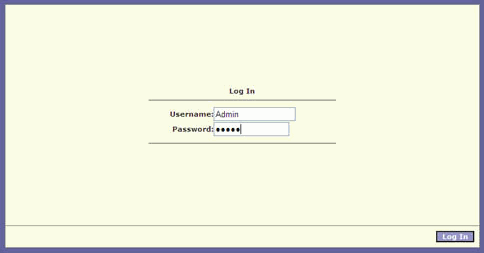
Откроется окно быстрой настройки Quick Setup.
В поля User ID (имя) и Password (пароль) вводим значения, согласно договору.
Выберите протокол PPPoE, параметры VPI и VCI (0/33 -г.Ярославль и ЯО, 8/35 - г.Рыбинск)
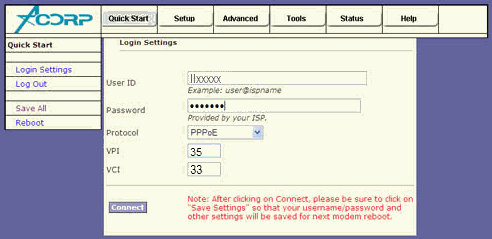
Для запуска соединения нажмите кнопку Connect.
После этого должно появиться следующее окно:
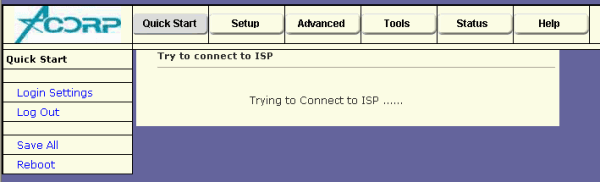
Если сетевые реквизиты были введены правильно и соединение с Интернет установлено, должно появиться следующее окно
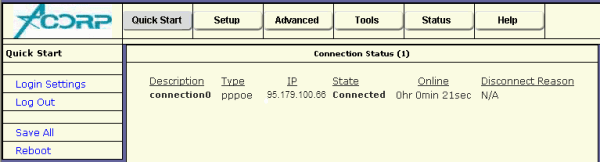
Cохраните все сделанные изменения в настройках модема нажав на кнопку Save All.
|
| |
| |
|
| STR | Дата: Пятница, 23.11.2012, 10:59 | Сообщение # 20 |

Группа: Администраторы
Сообщений: 47
Статус: Offline
| Создание нового высокоскоростного подключения Windows 8
Наведите указатель в правый верхний угол рабочего стола.
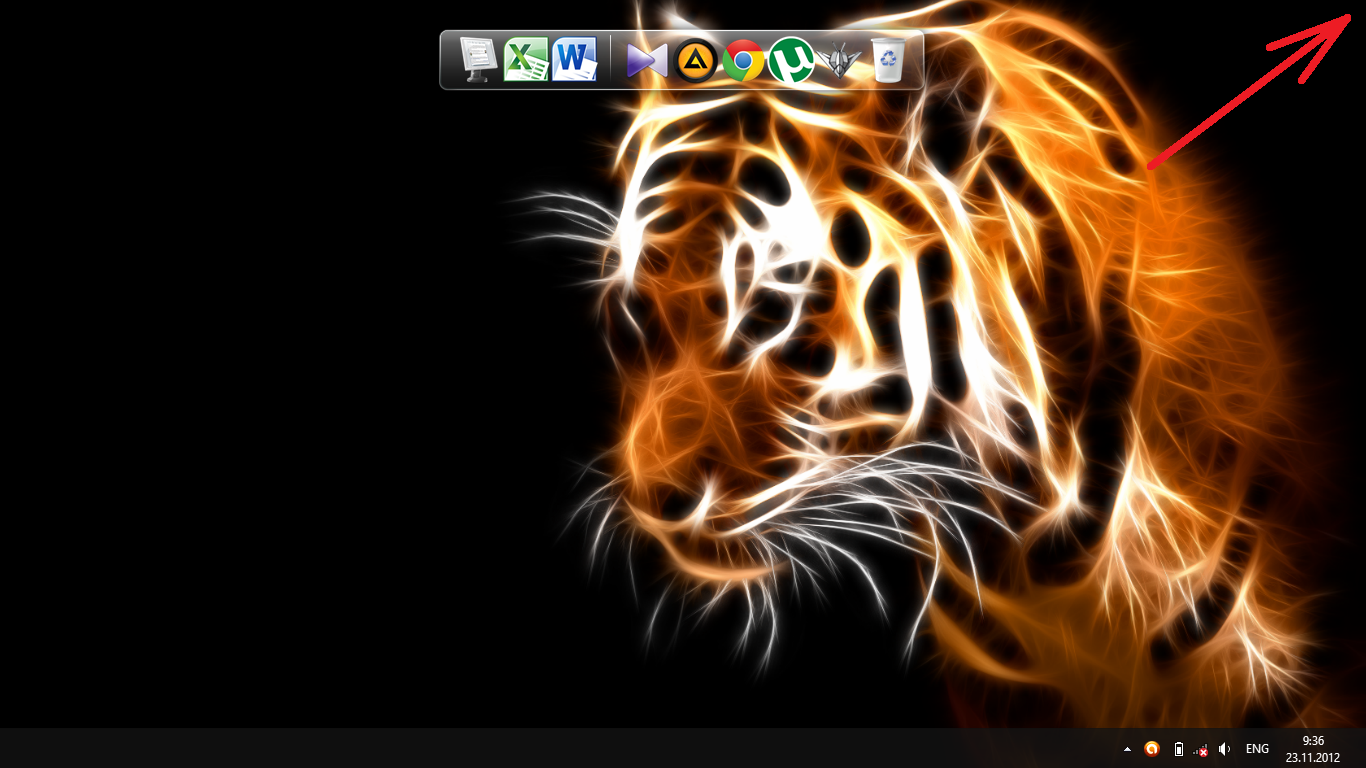
Выберите "Параметры"
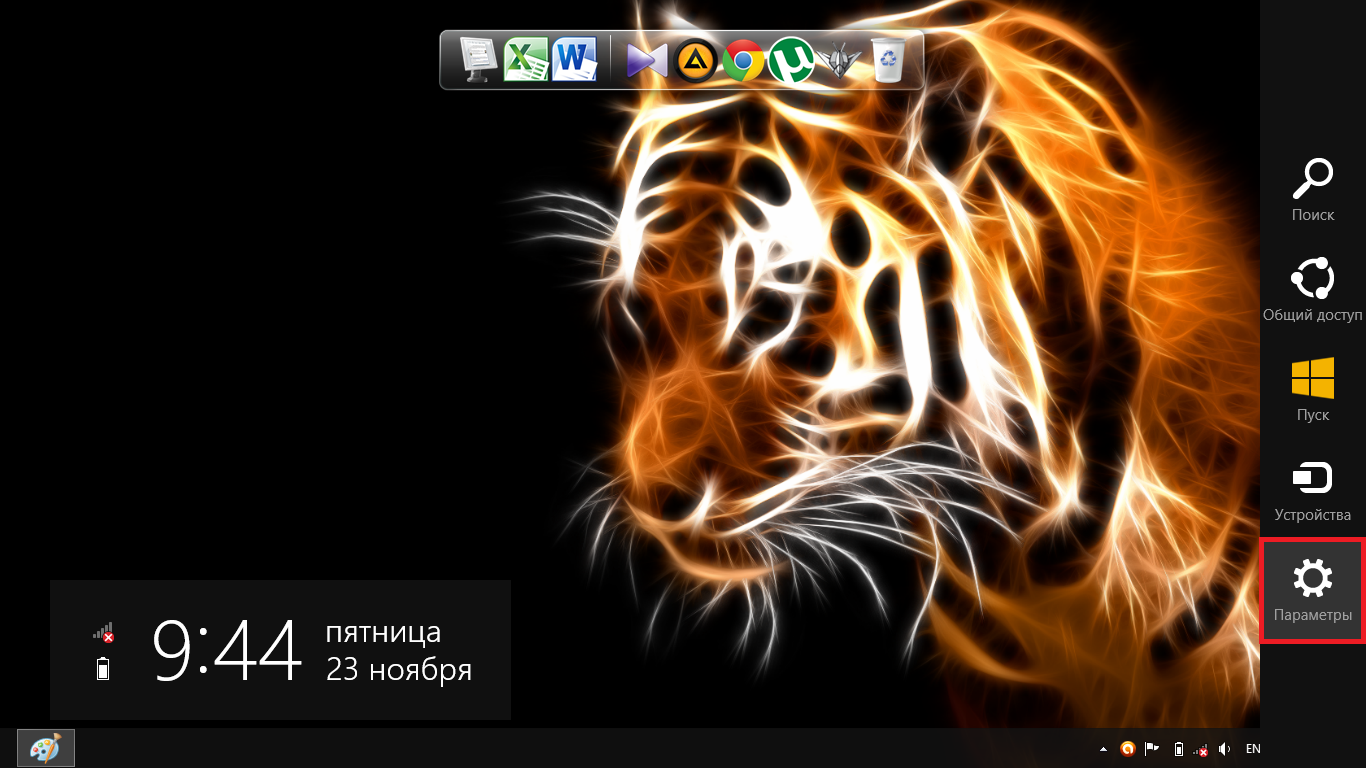
Выберите "Панель управления"
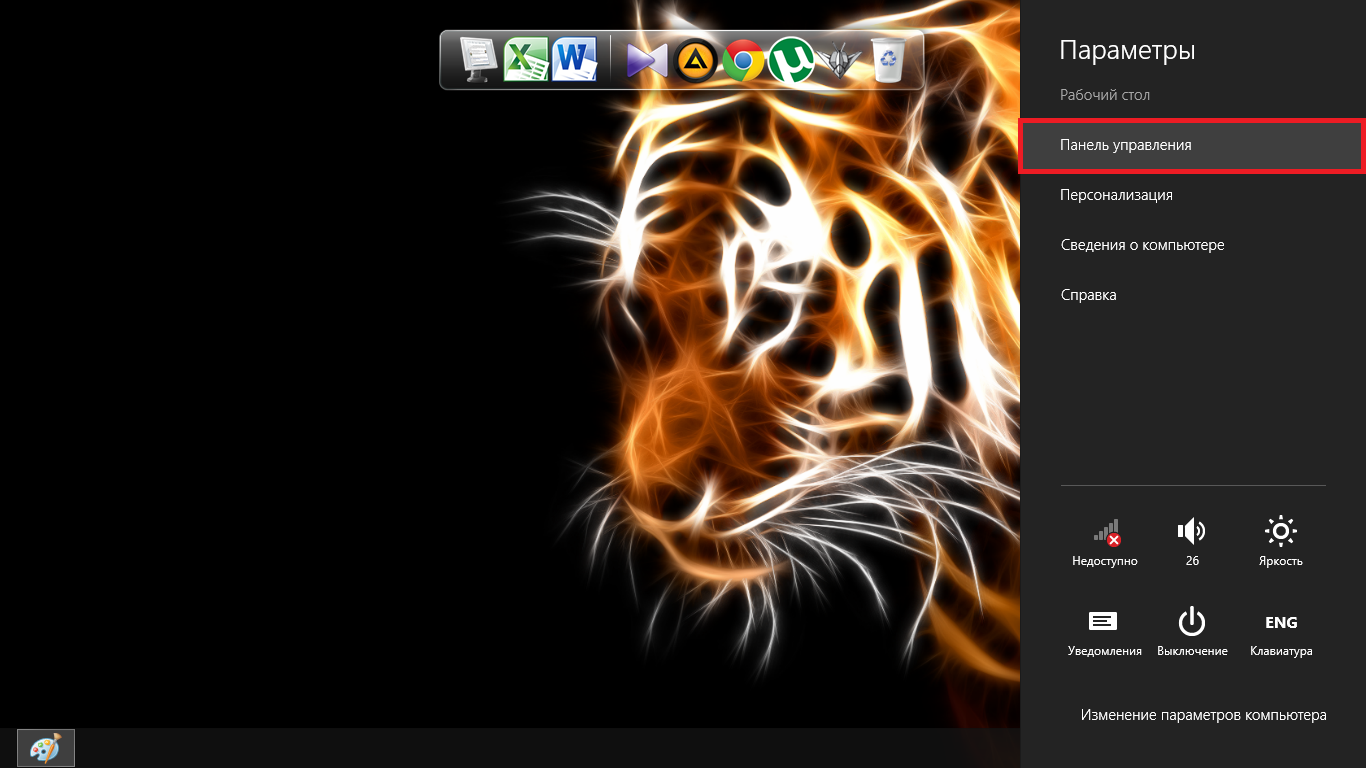
Далее выбрать пункт Сеть и Интернет, и там выбрать Центр управления сетями и общим
доступом.

Для создания высокоскоростного подключения необходимо щелкнуть Настройка нового
подключения или сети.
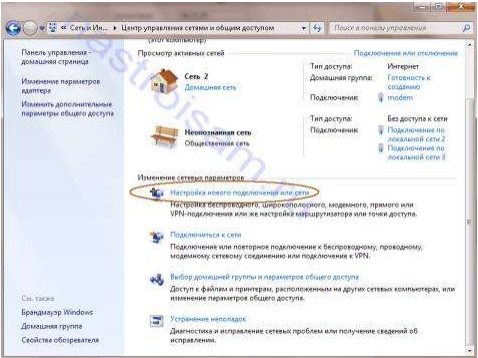
В диалоговом окне выбираем пункт Поключение к Интернету, нажимаем Далее.
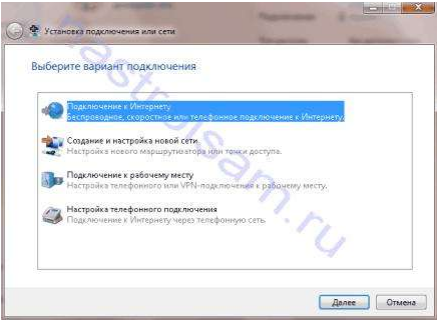
Если у Вас уже есть созданные соединения, то система может предложить использовать уже
существующее, но следует выбрать пункт: Нет, создать новое подключение, нажать Далее.

Выбираем Высокоскоростное (с PPPoE) соединение.

Теперь необходимо внимательно ввести Имя пользователя и Пароль на доступ в сеть Интернет.
Обязательно не забудьте поставить галочку на пункте Запомнить этот пароль. Так же при желании
можно изменить Имя подключения на любое своѐ. Закончив редактирование, нажимаем кнопку Подключить.
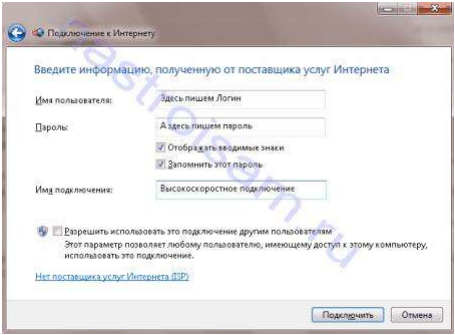
Служба PPPoE по-умолчанию, сразу пытается установить соединение. Если это не нужно –
нажимайте кнопку Пропустить.

Процедура создания соединения закончена – нажимаем кнопку Закрыть. Соединение создано.

|
| |
| |

